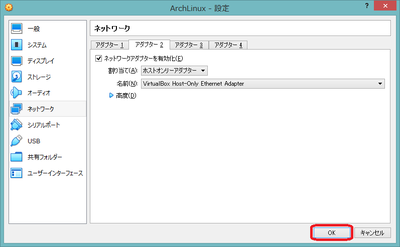「Nginxのインストール」の版間の差分
ナビゲーションに移動
検索に移動
Rin-scrooge (トーク | 投稿記録) |
Rin-scrooge (トーク | 投稿記録) |
||
| 21行目: | 21行目: | ||
<syntaxhighlight lang="bash">shutdown -h now</syntaxhighlight> | <syntaxhighlight lang="bash">shutdown -h now</syntaxhighlight> | ||
| − | + | シャットダウンが確認できたら、VirtualBoxの設定を変更していきます。<br/> | |
| + | |||
| + | |||
| + | まずは、設定を変更したいVMを選んだ状態で、「設定」ボタンをクリックします。<br/> | ||
[[ファイル:Nginx-001.png|400px]]<br/> | [[ファイル:Nginx-001.png|400px]]<br/> | ||
| + | 「設定」画面が表示されます。 | ||
| + | |||
| + | |||
| + | 次に、左側の「ネットワーク」をクリックします。<br/> | ||
[[ファイル:Nginx-002.png|400px]]<br/> | [[ファイル:Nginx-002.png|400px]]<br/> | ||
| + | 右側がネットワークの設定画面に切り替わります。 | ||
| + | |||
| + | |||
| + | NICを追加したいので、「アダプター2」のタブをクリックします。<br/> | ||
[[ファイル:Nginx-003.png|400px]]<br/> | [[ファイル:Nginx-003.png|400px]]<br/> | ||
| + | 二枚目のNICの設定をここでします。 | ||
| + | |||
| + | |||
| + | 二枚目のNICを有効にしたいので、「ネットワークアダプターを有効化」にチェックを入れます。<br/> | ||
[[ファイル:Nginx-004.png|400px]]<br/> | [[ファイル:Nginx-004.png|400px]]<br/> | ||
| + | 一先ず、二枚目のNICが有効になります。 | ||
| + | |||
| + | |||
| + | 割り当てを「ホストオンリーアダプター」に変更します。<br/> | ||
[[ファイル:Nginx-005.png|400px]]<br/> | [[ファイル:Nginx-005.png|400px]]<br/> | ||
| + | これを選択することにより、なんというか…クロスケーブルでVMとPCを接続したような感じになります。 | ||
| + | |||
| + | |||
| + | 最後に「OK」ボタンをクリックします。<br/> | ||
[[ファイル:Nginx-006.png|400px]]<br/> | [[ファイル:Nginx-006.png|400px]]<br/> | ||
| + | |||
| + | |||
| + | VirtualBoxの設定を変更したら、VMを起動してください。<br/> | ||
== 参考サイト == | == 参考サイト == | ||
[https://wiki.archlinux.jp/index.php/Nginx nginx - ArchWiki]<br/> | [https://wiki.archlinux.jp/index.php/Nginx nginx - ArchWiki]<br/> | ||
2019年10月4日 (金) 16:57時点における版
MariaDB同様にVirtualBoxベースであげていきます。
一応、Nginxのインストールだけではなく、ルートディレクトリの変更及びユーザーの変更を行います。
普通にインストール
pacmanコマンドを使用して普通にNginxを入れていきます。
ただ…安定版と最新版の2種類があるのでお好きな方を選択してください。
今回は、最新版をインストールしていきます。
pacman -S nginx-mainline
インストールが完了したら、サービスを起動します。
systemctl start nginx
systemctl enable nginx
サイトにアクセスして確認
ひとまず、サイトにアクセスして確認するのですが…
VirtualBoxのネットワーク設定をNATにしていると少々ややこしいので、一旦OSをシャットダウンしてVirtualBoxにNICを追加します。
まずは以下のコマンドでVMシャットダウンしてください。
shutdown -h now
シャットダウンが確認できたら、VirtualBoxの設定を変更していきます。
まずは、設定を変更したいVMを選んだ状態で、「設定」ボタンをクリックします。
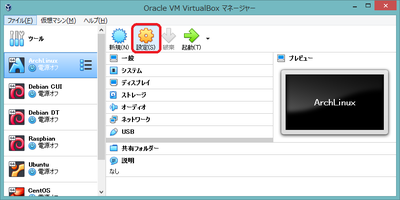
「設定」画面が表示されます。
次に、左側の「ネットワーク」をクリックします。
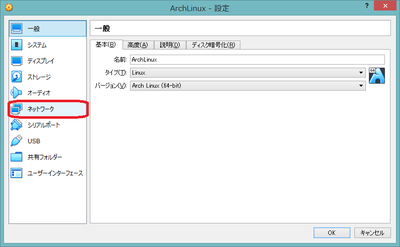
右側がネットワークの設定画面に切り替わります。
NICを追加したいので、「アダプター2」のタブをクリックします。
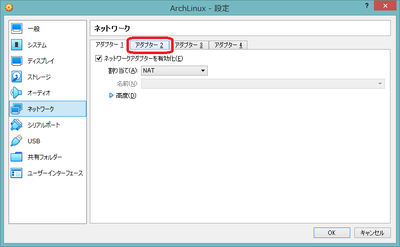
二枚目のNICの設定をここでします。
二枚目のNICを有効にしたいので、「ネットワークアダプターを有効化」にチェックを入れます。
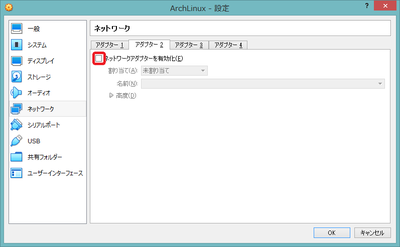
一先ず、二枚目のNICが有効になります。
割り当てを「ホストオンリーアダプター」に変更します。
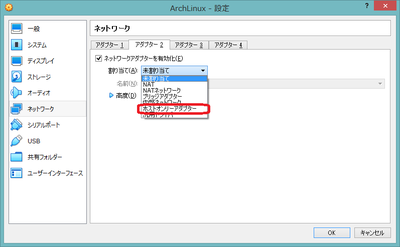
これを選択することにより、なんというか…クロスケーブルでVMとPCを接続したような感じになります。
VirtualBoxの設定を変更したら、VMを起動してください。